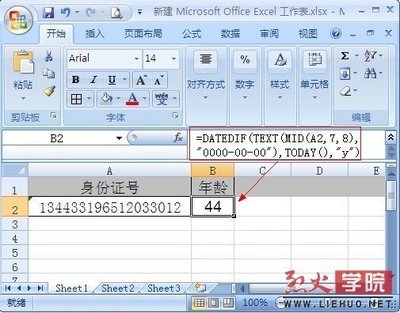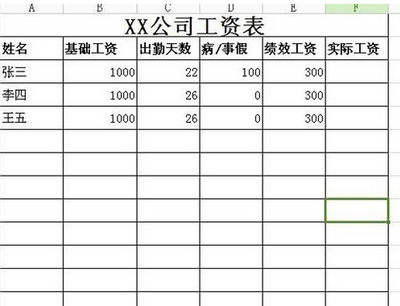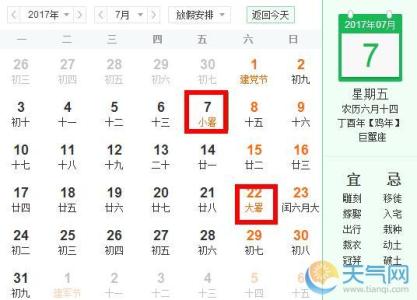一般我们在excel表格中可以通过公式能计算出简单的数据平均数、总和等等的操作,但是怎
样通过人员的出生日期来计算出年龄,可能一般人没有操作过,今天就给大家介绍这方面的
经验。
怎样在excel中通过出生日期计算年龄 精――工具/原料excel表格中的公式
怎样在excel中通过出生日期计算年龄 精――步骤/方法怎样在excel中通过出生日期计算年龄 精 1、
打开要编辑的excel表格。
怎样在excel中通过出生日期计算年龄 精 2、
把年龄列选中
怎样在excel中通过出生日期计算年龄 精 3、
按鼠标右键选择“设置单元格格式”
怎样在excel中通过出生日期计算年龄 精 4、
在数字选项中,选择数值型,小数位数选择“0”,单击确定。
怎样在excel中通过出生日期计算年龄 精_出生日期计算
怎样在excel中通过出生日期计算年龄 精 5、
定位到E2单元格
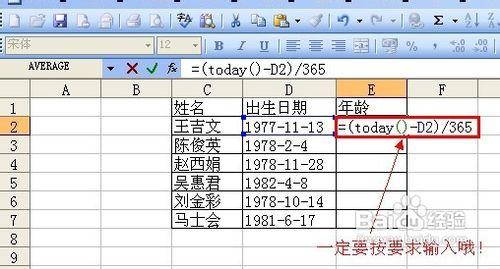
怎样在excel中通过出生日期计算年龄 精 6、
输入“=(today()-D2)/365”
怎样在excel中通过出生日期计算年龄 精 7、
按键盘上的回车键或者点击如图的对勾。
怎样在excel中通过出生日期计算年龄 精_出生日期计算
怎样在excel中通过出生日期计算年龄 精 8、
重新选择这个单元格
怎样在excel中通过出生日期计算年龄 精 9、
将光标移到单元格的右下角,当光标变成黑色十字时,双击。
怎样在excel中通过出生日期计算年龄 精 10、
这样就计算出了所有人的年龄了,如图是最终效果。
怎样在excel中通过出生日期计算年龄 精_出生日期计算
怎样在excel中通过出生日期计算年龄 精――注意事项1、出生日期格式一定要正确否则无法计算;
2、excel数据的操作一般都很严谨,需要认真操作才能成功。
 爱华网
爱华网